Moto Z2 Force: Mik a WiFi csatlakozási problémák és javítások? Tudja, hogyan lehet a problémákat könnyen megoldani
Android Tippek és Trükkök / / August 05, 2021
A telefon és a WiFi nélküli világ olyasmi, amire az emberek nem számítanának, hogy élni fognak. Tönkreteszi a hangulatot, ha működő WiFi van, de a telefon nem csatlakozik, vagy ha bármilyen probléma merül fel a WiFi-vel kapcsolatban. Rengeteg WiFi-kapcsolati probléma és javítás tapasztalható, és készen kell tartania a javítást hasznosítani. Ez néhány Moto Z2 Force WiFi probléma, hibaelhárítás és javítási útmutató, hogy soha ne ragadjon bele ilyen helyzetbe.
Tartalomjegyzék
-
1 WiFi csatlakozási problémák és javítások
- 1.1 Nem lehet csatlakozni az internethez
- 1.2 Nem lehet csatlakozni az útválasztóhoz
- 1.3 Kapcsolja be a WiFi-t
- 1.4 Kapcsolja be az útválasztót
- 1.5 Ellenőrizze a biztonságos módot
- 1.6 Ellenőrizze, hogy tartományban van-e
- 1.7 Energiatakarékos üzemmód
- 1.8 Frissítse a rendszert
- 1.9 Állítsa vissza a telefont a Moto Z2 Force WiFi probléma megoldásához
- 1.10 Forduljon egy hivatalos technikushoz
- 1.11 Olvass tovább
WiFi csatlakozási problémák és javítások

Nem lehet csatlakozni az internethez
Ha csatlakozott a WiFi-hez, de a „Nem lehet csatlakozni az internethez” felirat jelenik meg akkor is, ha a WiFi be van kapcsolva és működik, próbálkozzon ezekkel a tippekkel.
Más URL megadásával ellenőrizze, hogy működik-e az internet vagy sem.
A hálózati név lenyomva tartásával felejtse el a jelszót, és válassza a Jelszó elfelejtése lehetőséget. Most írja be a helyes jelszót, és próbálja meg újra csatlakozni.
Nem lehet csatlakozni az útválasztóhoz
Ha valamilyen probléma merül fel, amikor nem tud csatlakozni a WiFi hálózathoz, választhatja a kézi beállításokat. A folyamat egyszerű. Felejtse el a jelszót, majd kattintson az ‘Új hozzáadása’ elemre, majd írja be az SSID-t, azaz az útválasztó nevét. Ezután írja be a jelszót, majd ellenőrizze, hogy a jelszó és egyéb adatok helyesek-e vagy sem. Ha igen, akkor ellenőrizze, hogy az útválasztó elfogadja-e a hitelesítő adatokat.
Kapcsolja be a WiFi-t

Valószínűleg ez az alapvető dolog, amit meg kell tennie. Ha a telefon WiFi-je nem csatlakozik az útválasztóhoz vagy a hotspothoz, megpróbálhatja kikapcsolni. Várjon néhány másodpercet, majd kapcsolja be a WiFi-t az értesítési tálca meghúzásával, majd a WiFi lehetőség megérintésével. Ha a probléma megoldódott, a telefonnak meg kell jelenítenie a WiFi ikont. Ha nem, akkor kipróbálhat más, ebben a kivonatban előírt WiFi problémákat és javításokat.
Kapcsolja be az útválasztót
Ha az első hibaelhárítási technika nem működik az Ön javára, megpróbálhatja kapcsolni az útválasztót KI kapcsolásával. Várjon néhány másodpercet, mielőtt bekapcsolja. Az útválasztót teljesen újraindíthatja, mielőtt bekapcsolná, és ellenőrizheti, hogy a probléma megoldódott-e. Nyomja meg a kis „Reset” gombot, és próbálja meg elérni a WiFi-t.
Ellenőrizze a biztonságos módot

A Csökkentett mód lényegében diagnosztikai mód, amely szolgáltatásokat és szolgáltatásokat nyújt a telepített alkalmazások és illesztőprogramok diagnosztizálására. A felhasználók és a fejlesztők ezt a módot használják, ha a telefon nem reagál vagy összeomlik. Ha azonban véletlenül engedélyezte, letiltja az összes internet- és WiFi-szolgáltatást, ami problémát okozhat amikor megpróbálja bekapcsolni a WiFi-t. A készülék kikapcsolásához normál módba indíthatja újra a bekapcsológomb megnyomásával telefon. Ezután kapcsolja BE a Főkapcsoló gombbal, és próbálja meg elérni a WiFi-t.
Ellenőrizze, hogy tartományban van-e
Az útválasztóknak fix tartományuk van, ahol bármilyen elektronikus eszközhöz WiFi hozzáférést tudnak biztosítani. Vegye figyelembe, hogy a WiFi jel bizonyos mennyiségű energiát veszít, amikor behatol a falakba, ezért gyengíti a jelet. Ellenőrizze, hogy a telefon az útválasztó hatósugarán belül van-e. Ha a WiFi hálózat neve nem jelenik meg, kapcsolja ki a telefonon a WiFi gombot. Várjon néhány másodpercet, mielőtt újraindítaná. Próbálja meg megkeresni a WiFi hálózatot, és csatlakoztassa újra.
Energiatakarékos üzemmód
A Moto Z2 Force energiatakarékos üzemmóddal rendelkezik, amely csökkenti a fényerő szintjét, és korlátozza a háttéralkalmazásokat. Az üzemmód korlátozza a háttéradat-felhasználást, valamint a WiFi-kapcsolatot, ami potenciális problémát vethet fel, amikor megpróbálja elérni a WiFi szolgáltatásokat. Lehet, hogy a telefon automatikusan energiatakarékos módra váltott, ha az akkumulátor élettartama alacsonyabb. Kikapcsolhatja a „Beállítások” opció megnyitásával, majd érintse meg az „Akkumulátor” elemet. Lépjen az energiatakarékos módba, és kapcsolja ki a gombot a kikapcsoláshoz.
Frissítse a rendszert
Az okostelefonon több száz alkalmazás futtatható, de naprakészen tartása elengedhetetlen. A nem frissített alkalmazások problémákat okozhatnak, ha bizonyos ideig használják őket. A frissítések lehetővé teszik az alkalmazások optimális működését, mivel az összes felfedezett hiba törlődött, és a frissítések tartalmazzák a javításokat. Van esély arra, hogy a megfigyelt WiFi problémát egy nem frissített alkalmazás okozza. Ezeket az alkalmazásokat a Google Play Áruházból frissítheti.
Továbblépve a rendszeralkalmazásokhoz, frissítenie kell a telefont. Az Android véges idő után javításokat és frissítéseket kínál az okostelefonokon, amelyek lehetnek biztonsági javítások vagy a teljes rendszerfrissítés. Ezt a módszert követve ellenőrizheti, hogy kapott-e frissítést vagy sem. Lépjen a „Beállítások” elemre, majd érintse meg a telefon „Az eszközről” opcióját. Ezután ellenőrizheti a rendelkezésre álló frissítéseket a „Szoftverfrissítések” opció megnyomásával.
Állítsa vissza a telefont a Moto Z2 Force WiFi probléma megoldásához
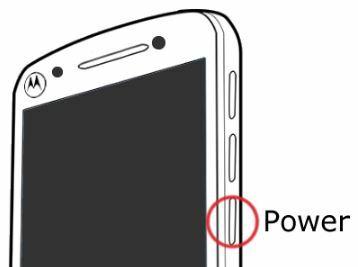
Ez az utolsó üdülőhely, amellyel kijavíthatja a WiFi-hez csatlakozó problémákat. Ne feledje, hogy ez visszafordíthatatlan folyamat, ezért előzetesen meg kell őriznie a szükséges adatok biztonsági másolatát. Az összes adatot elhelyezheti SD-kártyáján, vagy feltöltheti a Google Drive-ra, hogy később szükség esetén visszakereshesse. Kétféle módon állíthatja vissza telefonját gyári üzemmódba. Válassza a Beállítások >> Biztonsági mentés és visszaállítás >> Gyári adatok visszaállítása lehetőséget, majd az adatok törléséhez kattintson a Visszaállítás gombra. Vagy a hardver visszaállítását is elvégezheti telefonján a WiFi probléma megfékezése érdekében.
Forduljon egy hivatalos technikushoz
A fentiekben néhány olyan Moto Z2 Force WiFi csatlakozási probléma és javítás volt, amely megoldhatja a WiFi problémát. Mindenesetre, ha semmi sem működött, és Ön sem akarja alaphelyzetbe állítani a telefont, akkor hasznos lehet a Motorola hivatalos szakemberével való konzultáció. Megoldja a problémát anélkül, hogy érvénytelenítené a telefon garanciáját, ami hosszú távon jó.
Olvass tovább |
|
Több mint 4 éves, különböző műfajokat átfogó tapasztalattal rendelkezik tartalomírás alatt, Aadil szintén lelkes utazó és hatalmas filmkedvelő. Aadilnak van egy technikai weboldala, és olyan TV-sorozatoktól van izgatva, mint a Brooklyn Nine-Nine, a Narcos, a HIMYM és a Breaking Bad.



